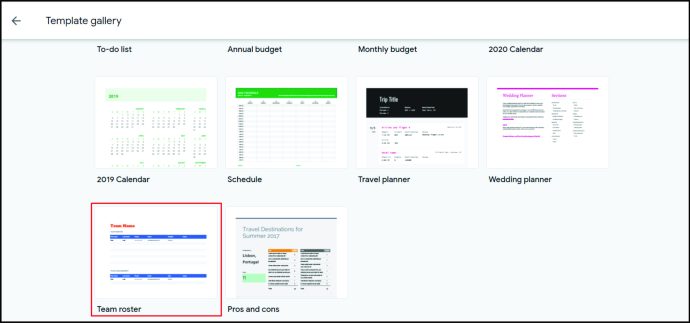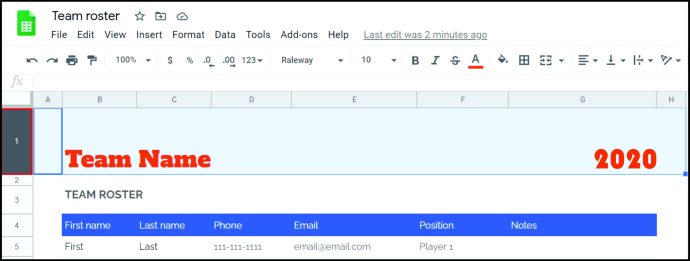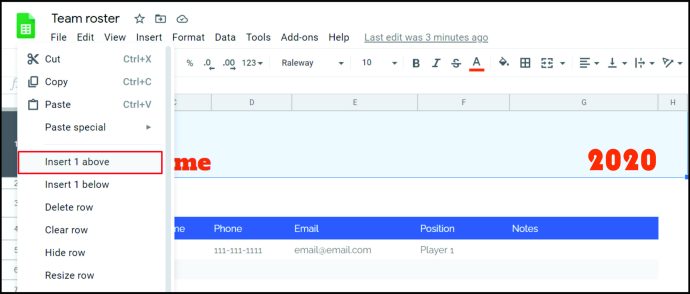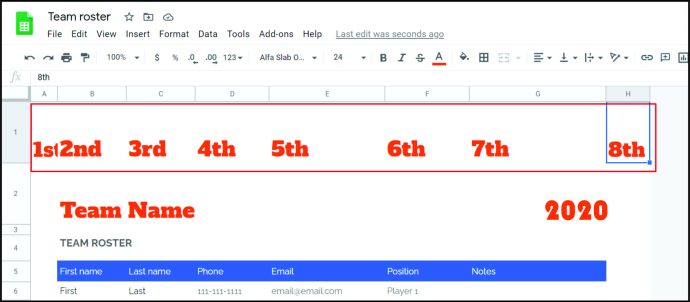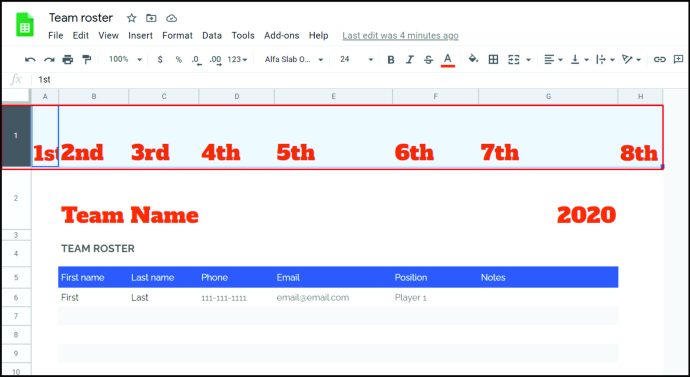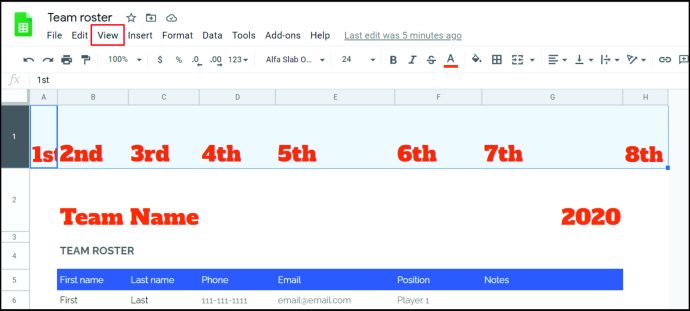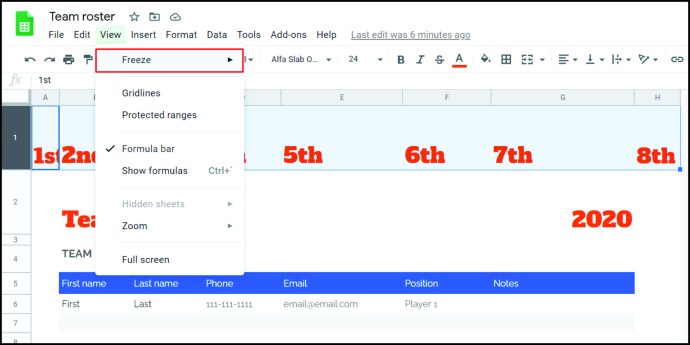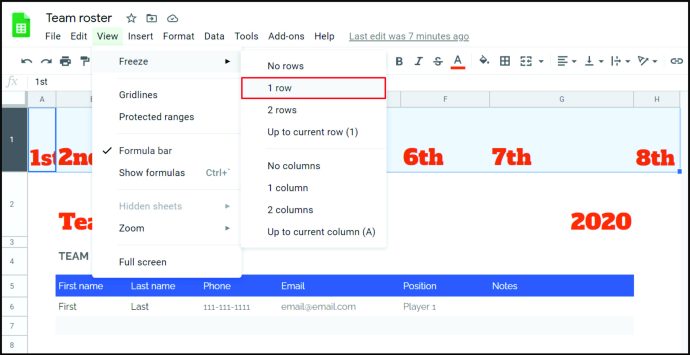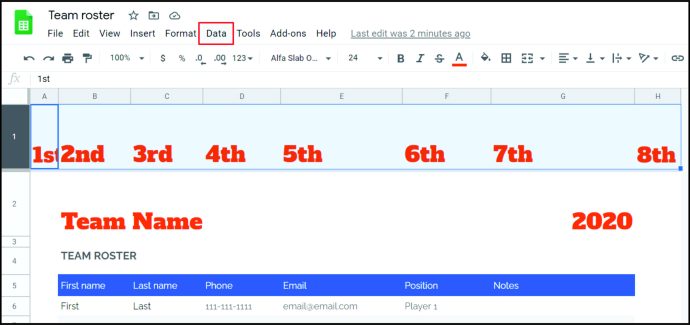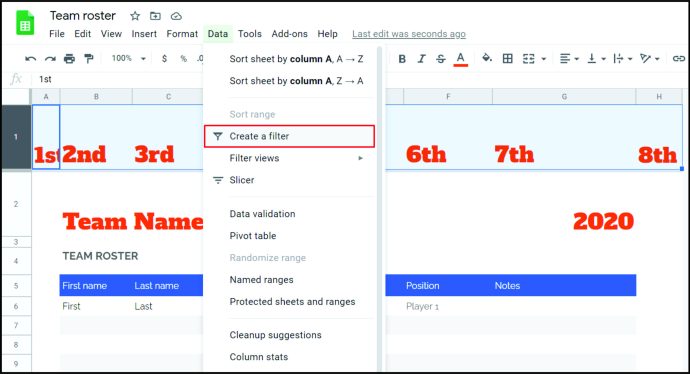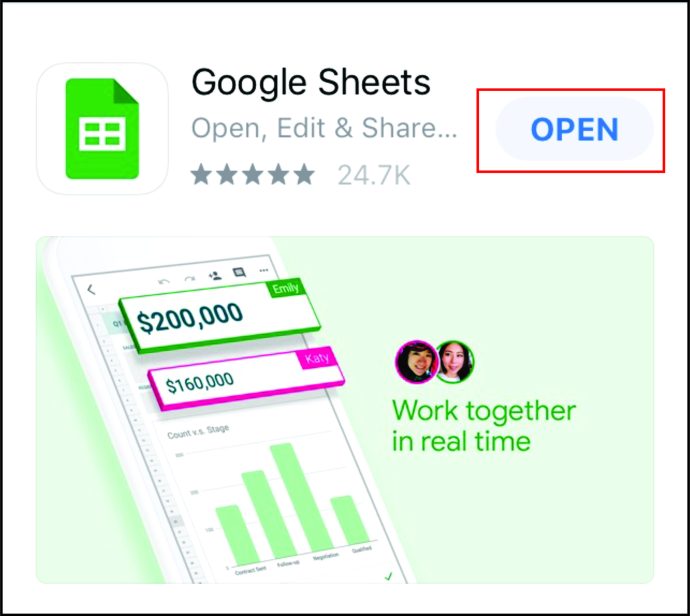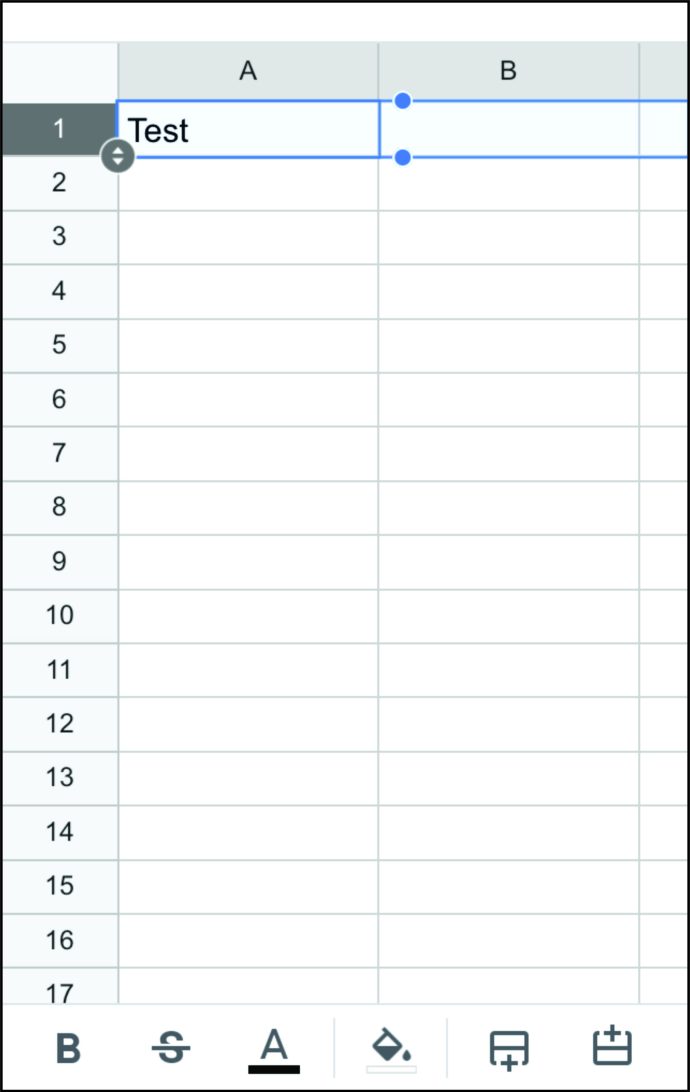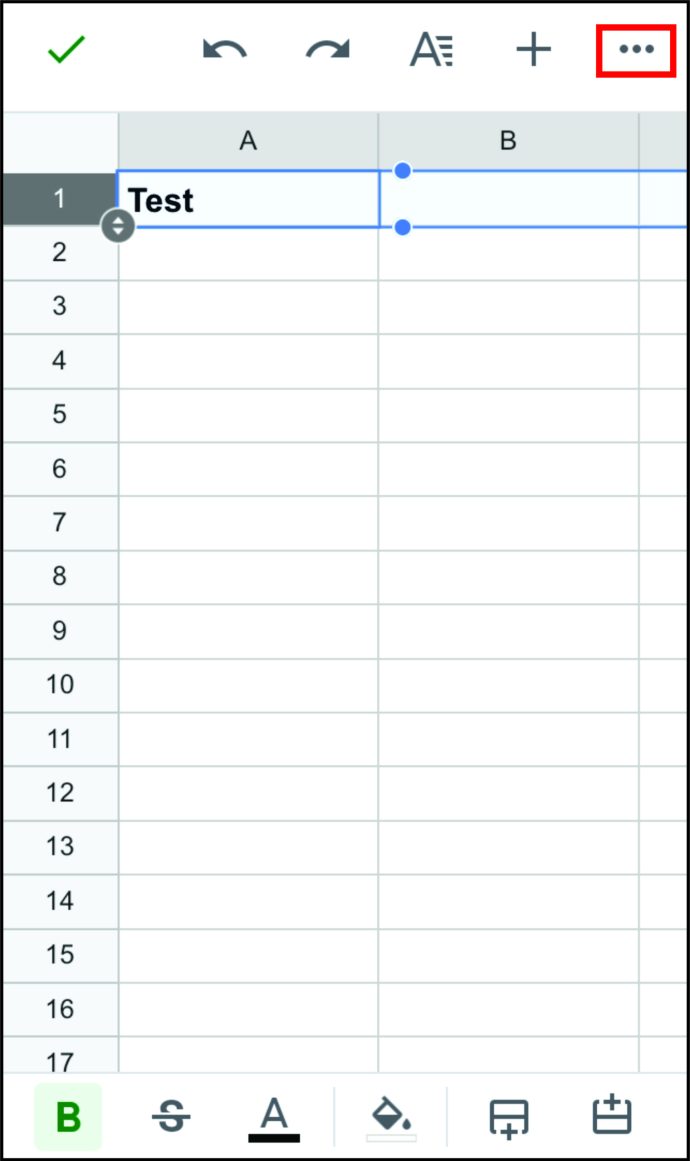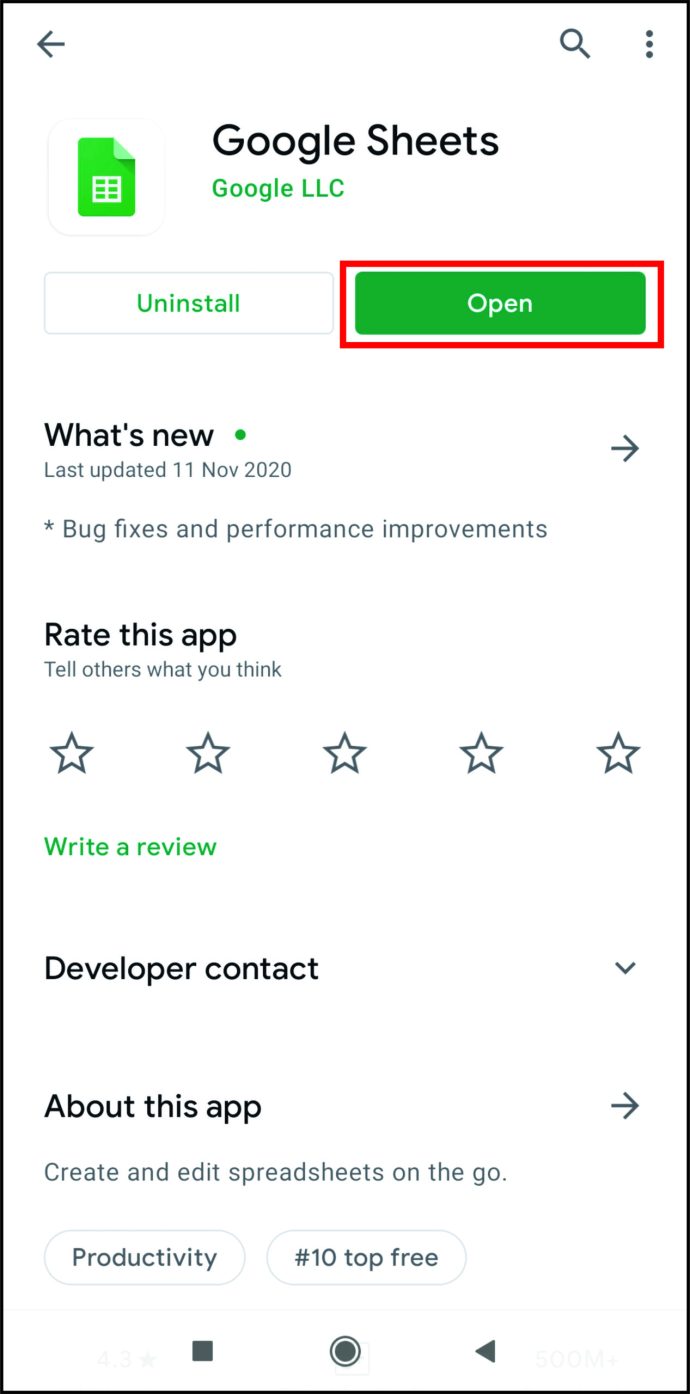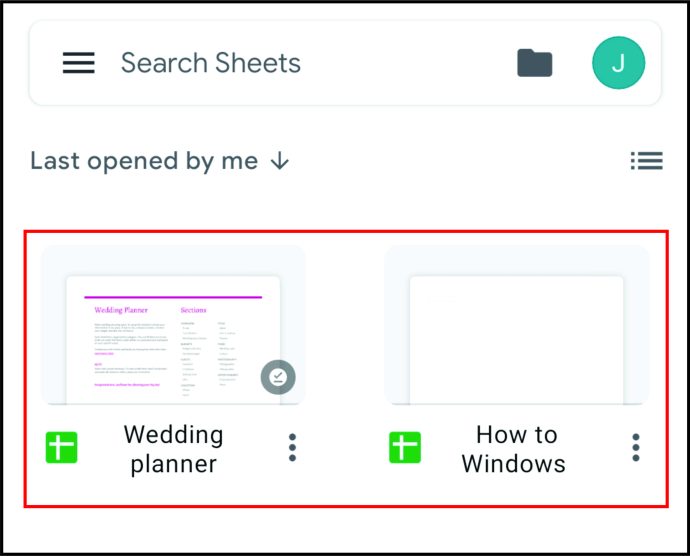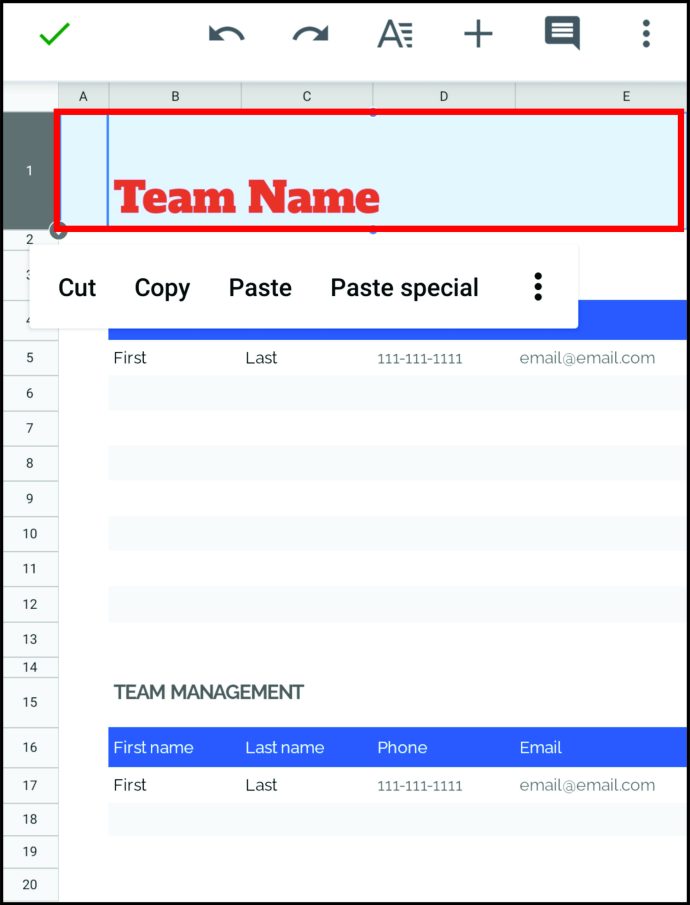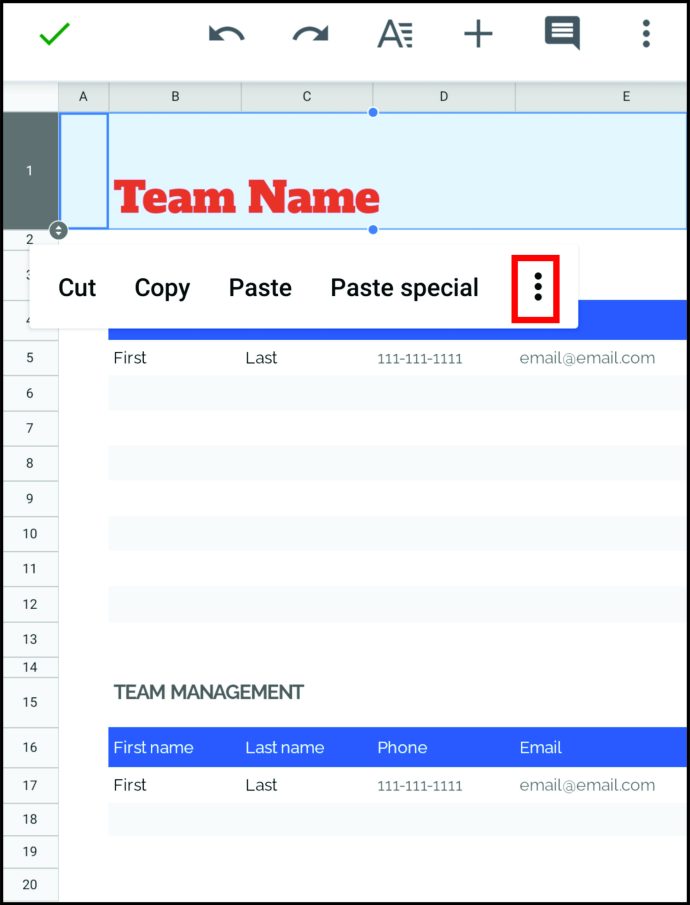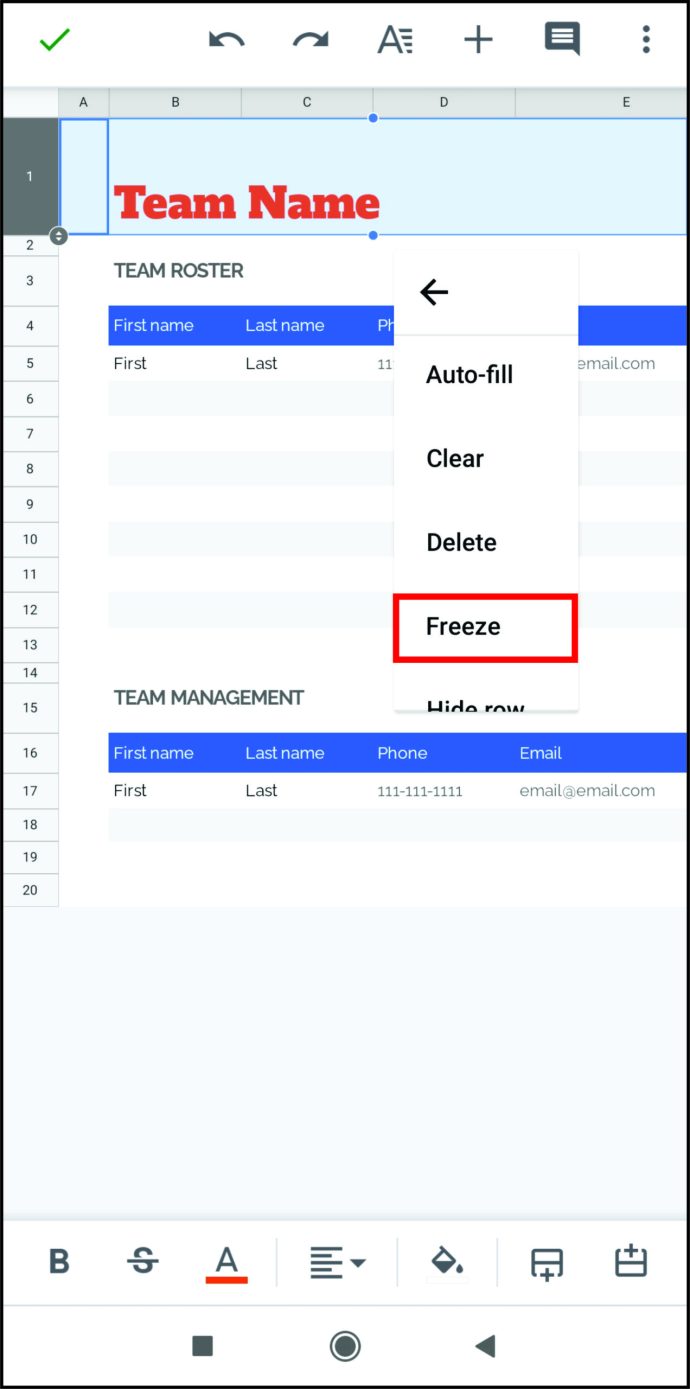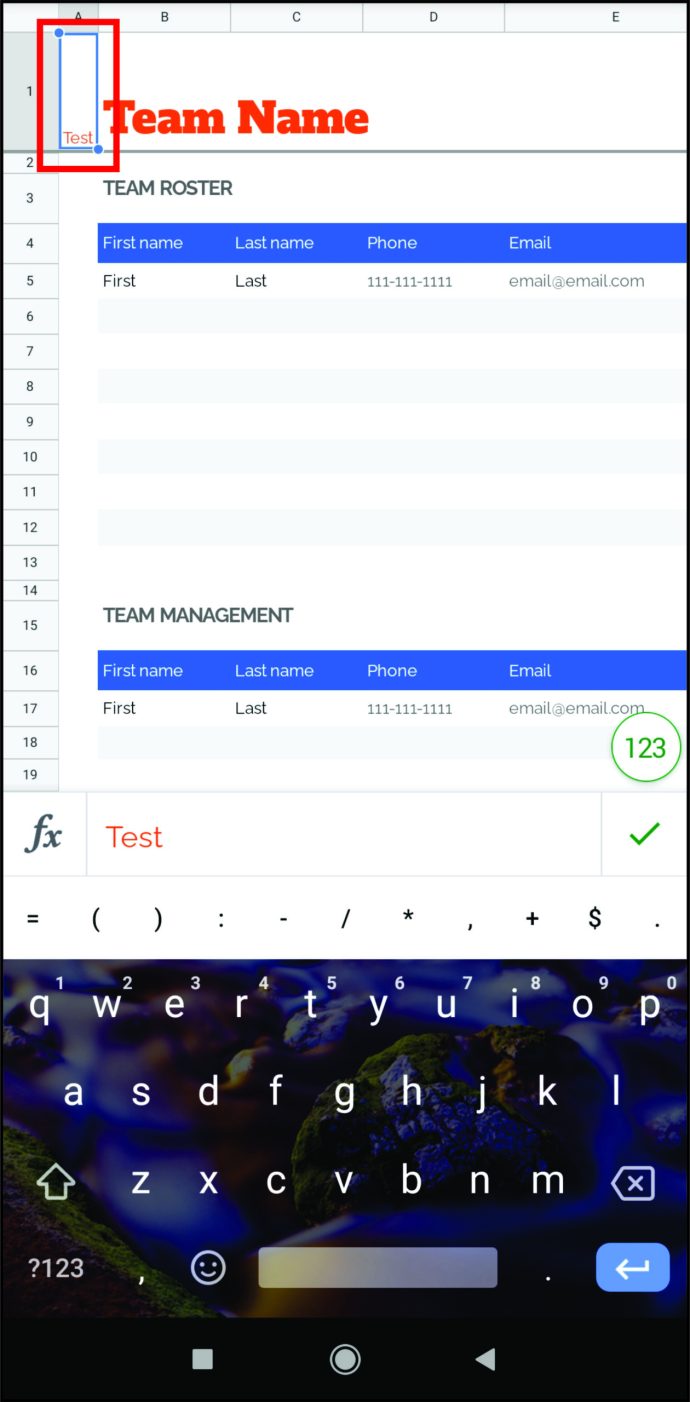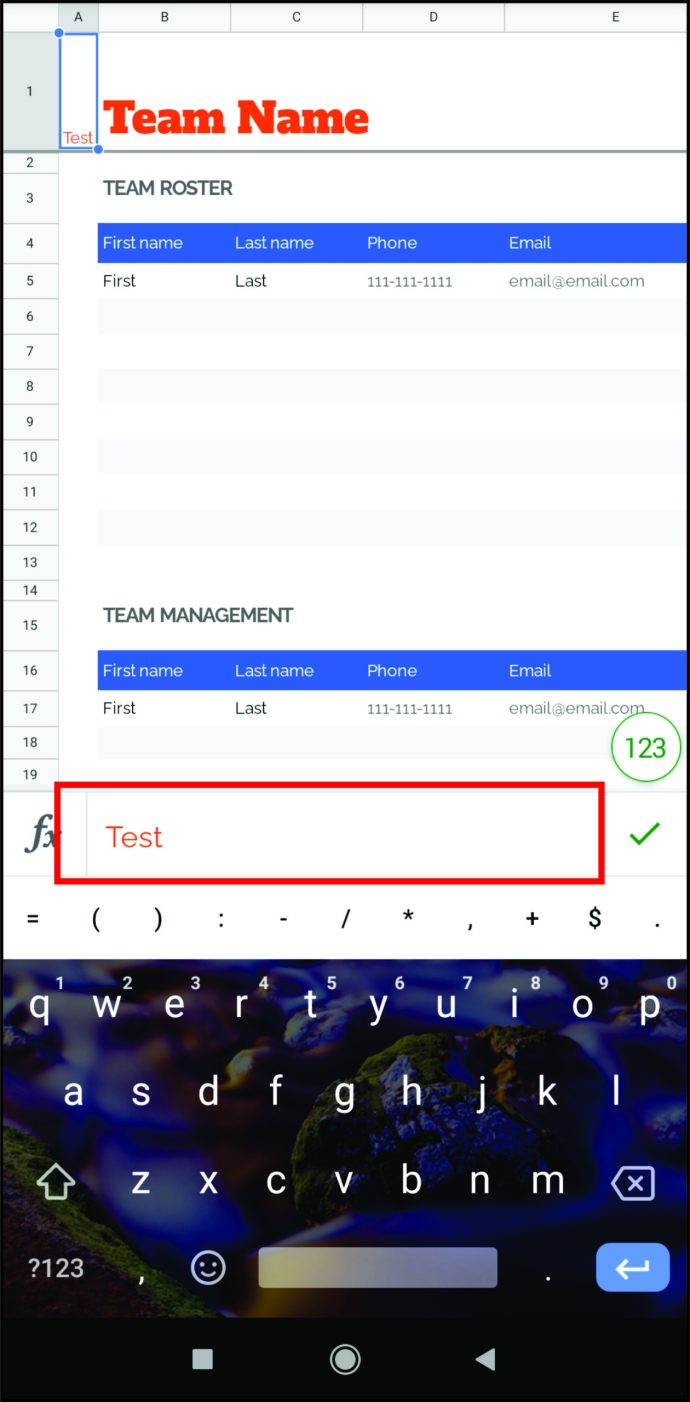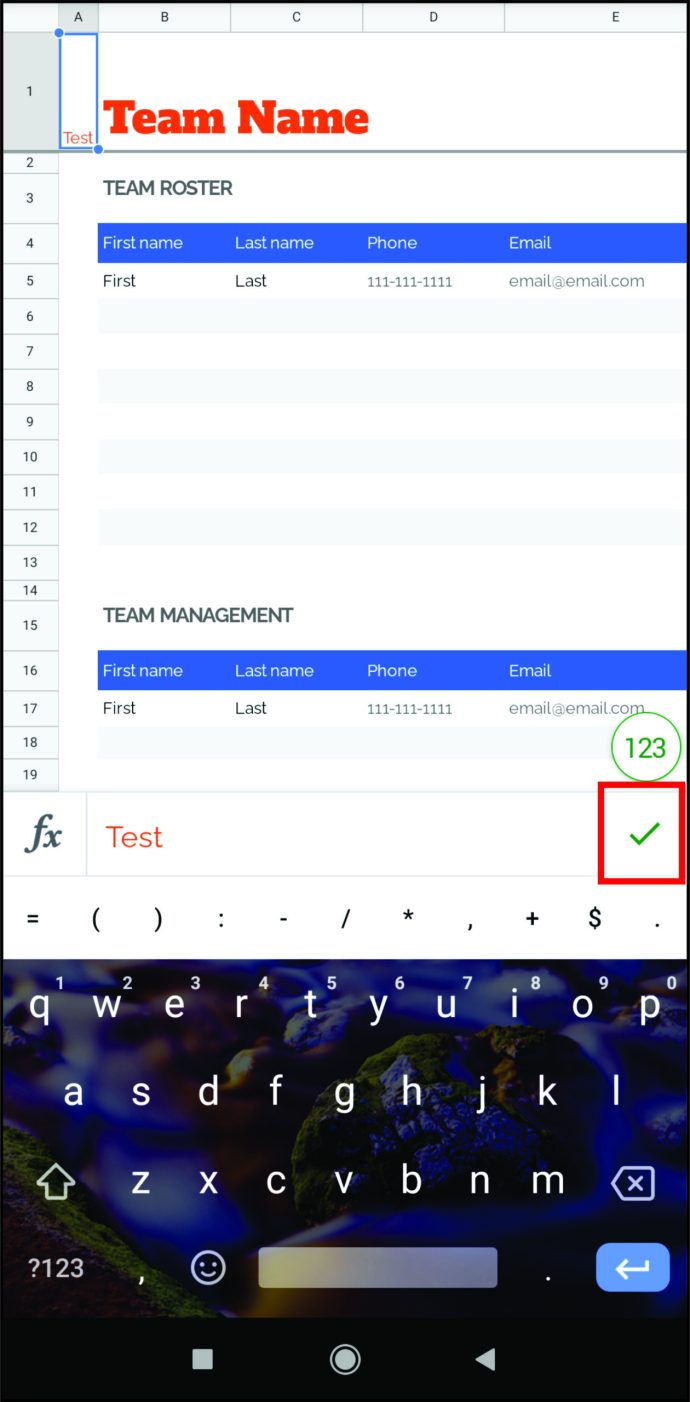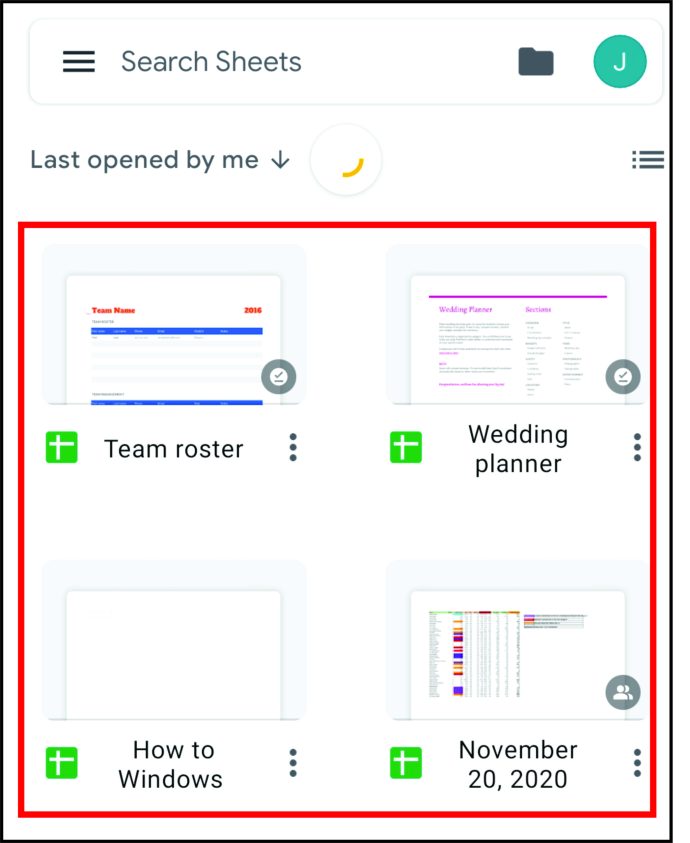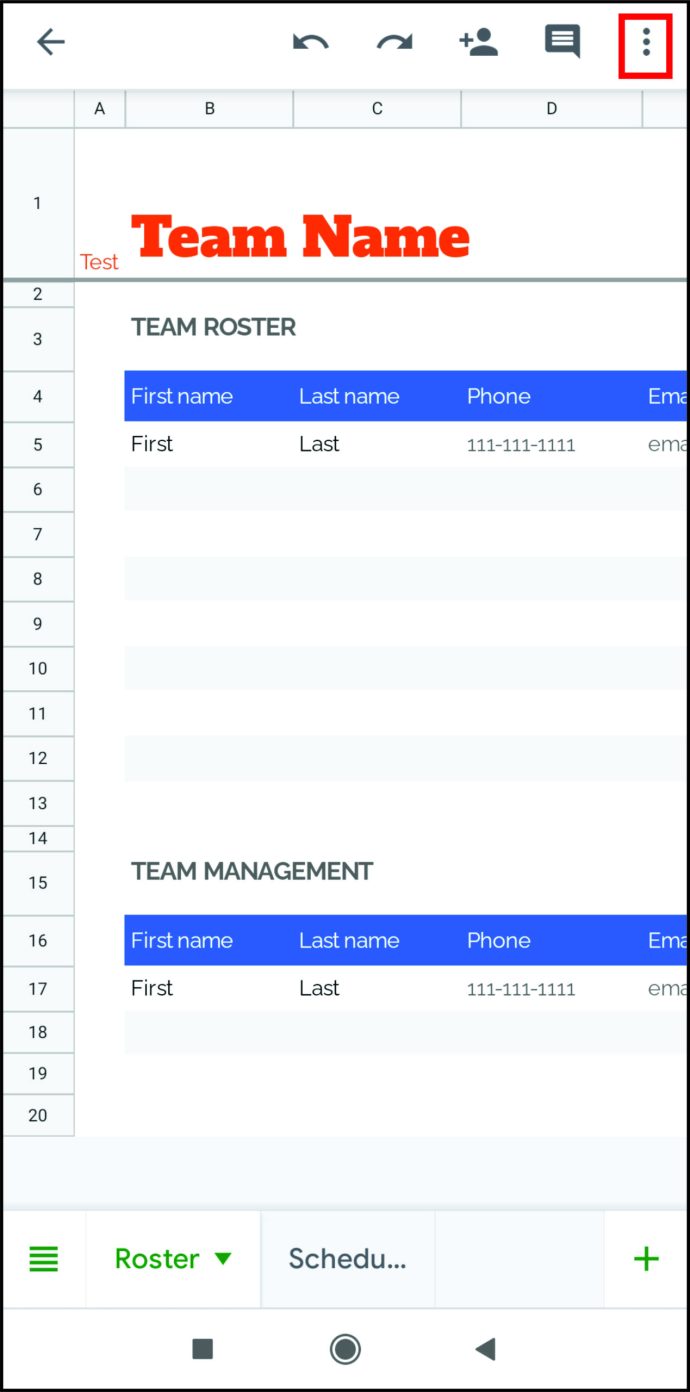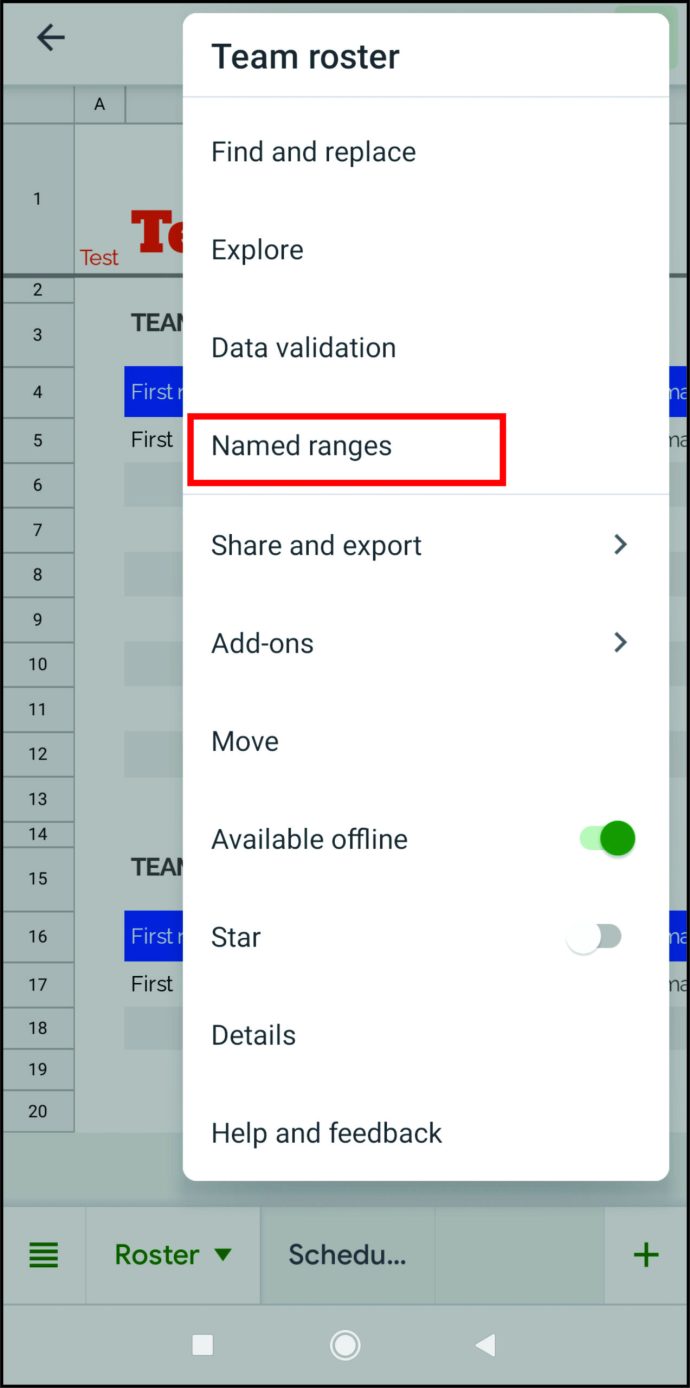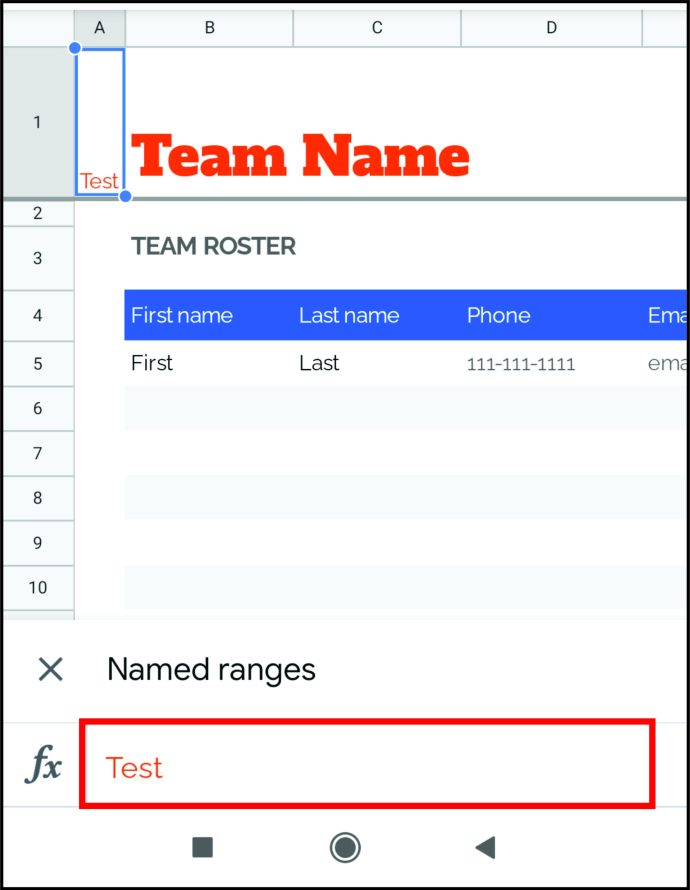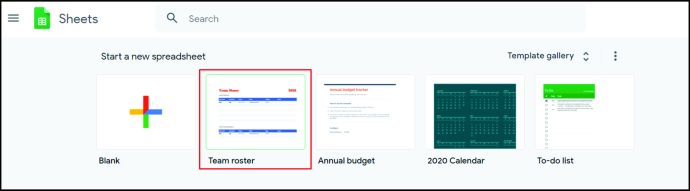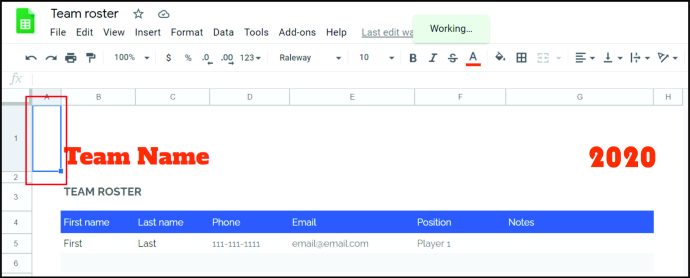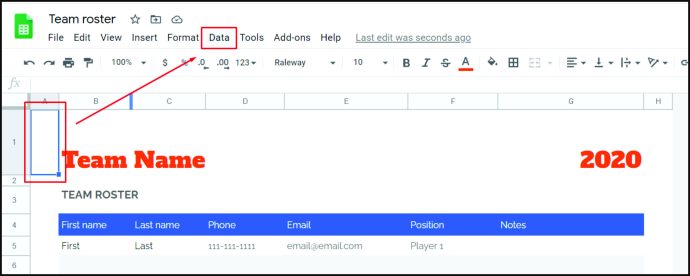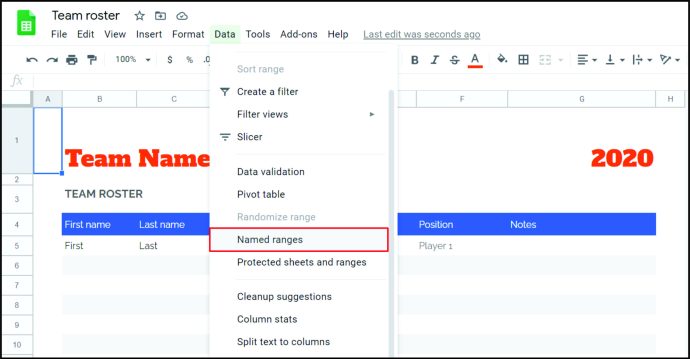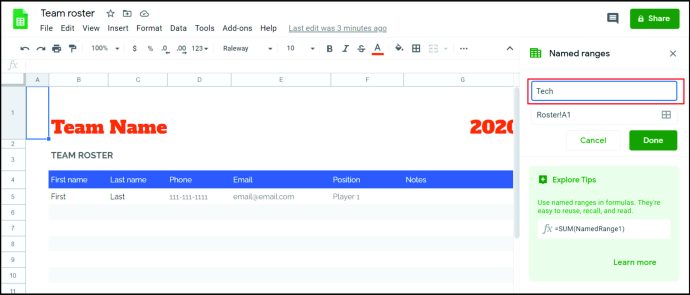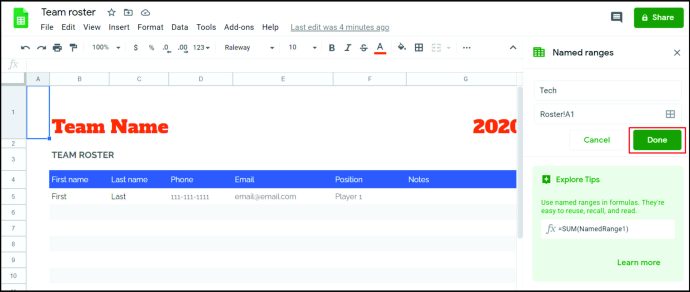お気づきかもしれませんが、Googleスプレッドシートの列にはすでにデフォルトのヘッダーがあります。下にスクロールしても常に表示される、各列の最初のセルについて説明します。とても便利ですよね?ただし、問題が1つあります。デフォルトの名前の範囲はAからZであり、変更する方法はありません。
でも心配しないでくださいGoogleスプレッドシートの列に名前を付けるために使用できる別のトリックがあります。この記事では、好きなように名前を付けて、すべてをより便利にする方法について説明します。
Googleスプレッドシートの列に名前を付ける方法
A〜Z列はフリーズしているため、常に表示されます。下にスクロールしても消えず、他のすべてのセルが消えます。名前を変更することはできませんが、別の行のセルをフリーズして、任意の名前を付けることができます。これが、デフォルトの列ヘッダーを変更し、独自の名前を追加する方法です。
ブラウザでGoogleスプレッドシートを使用している場合は、次のことを行う必要があります。
- 編集するシートを開きます。
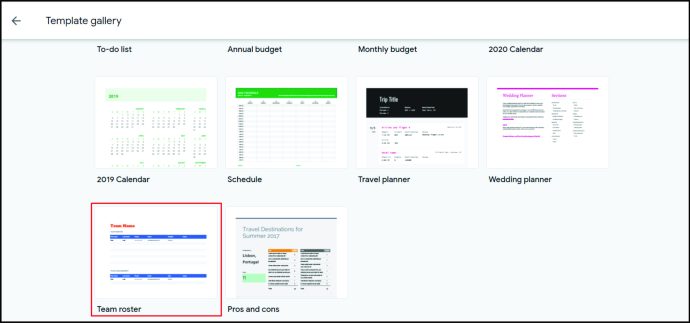
- 最初の行の前にある番号をクリックします。
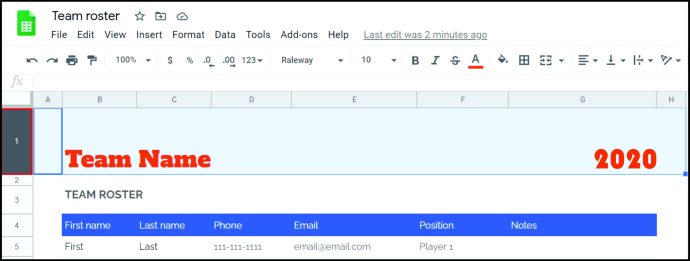
- 「挿入」をクリックします。 「上の行」を選択します。これで、ドキュメントの上部に新しい空白の行が表示されます。
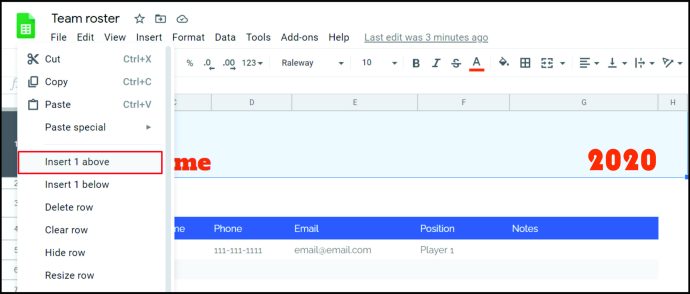
- 最初の行のセルに各列の名前を入力します。
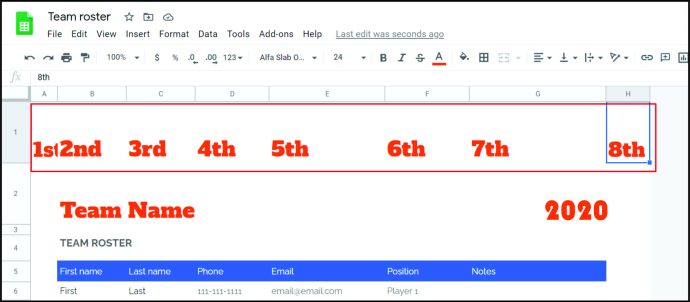
- この行を強調表示するには、その前の番号をクリックします。
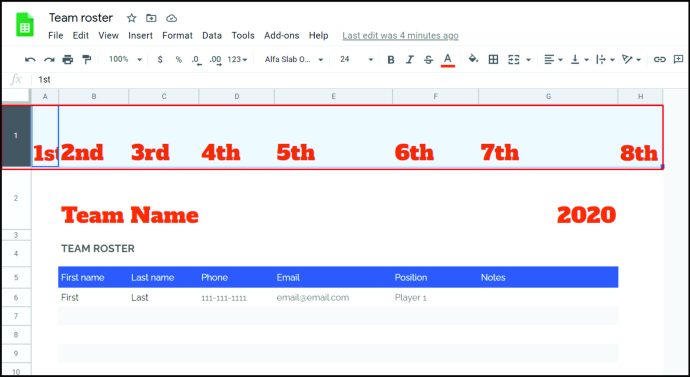
- 「表示」をクリックします。
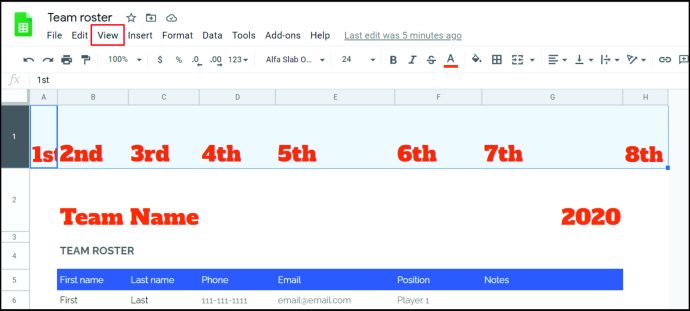
- 「フリーズ」を選択します。
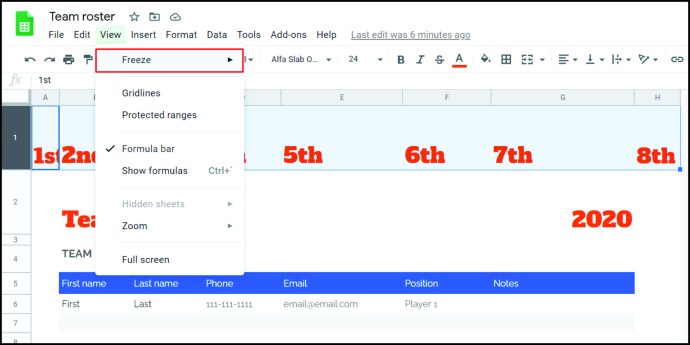
- 「フリーズ」メニューが開いたら、「1行」を選択します。
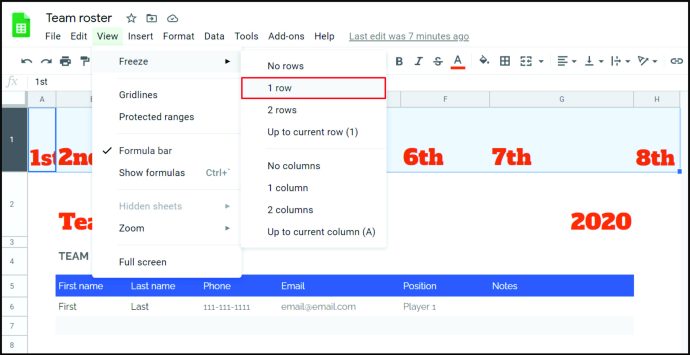
そこにあります。列名のある行がフリーズするようになりました。つまり、好きなだけ下にスクロールできますが、列名は引き続き上部に表示されます。実際、これらは新しいヘッダーです。
列ヘッダーをクリックするだけで、データを並べ替えたりフィルタリングしたりすることもできます。ただし、最初にこの機能を有効にする必要があります。方法は次のとおりです。
- トップメニューに移動し、「データ」をクリックします。
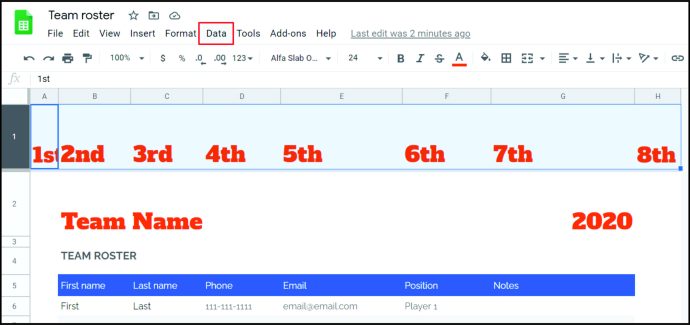
- 「フィルター」を選択してオンにします。
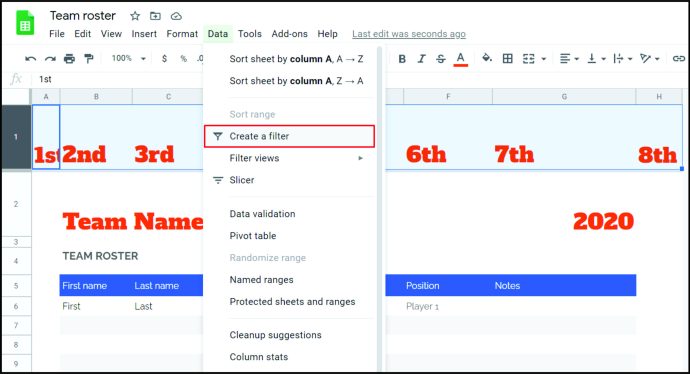
各ヘッダーに緑色のアイコンが表示され、それをクリックするだけでデータを並べ替えたりフィルタリングしたりできます。
iPhoneでGoogleスプレッドシートの列に名前を付ける方法
iPhoneを使用して列に名前を付けることもできますが、Googleスプレッドシートアプリが必要です。携帯電話のブラウザからはできません。アプリをダウンロードすると、ヘッダーを変更してフリーズすることで列に名前を付ける方法を紹介します。プロセスはコンピューターで行う操作と似ていますが、手順が少し異なります。
あなたがしなければならないことは次のとおりです。
- Googleスプレッドシートアプリを開きます。
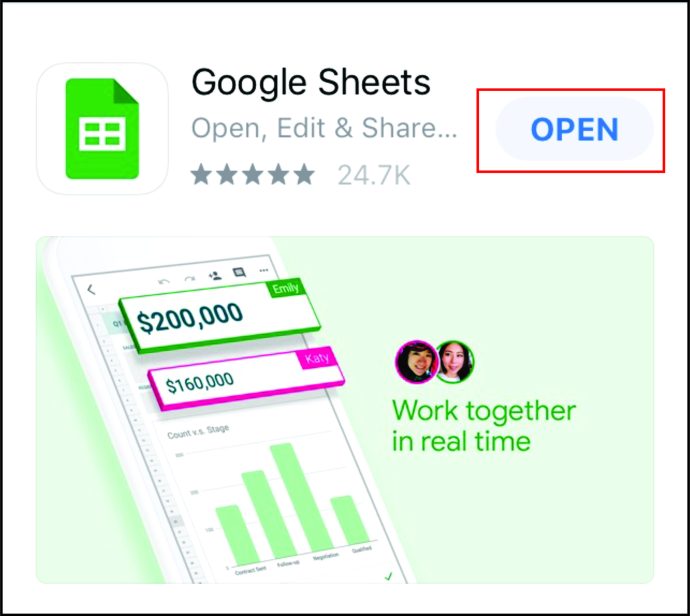
- スプレッドシートを開きます。

- 最初の行を長押しします。
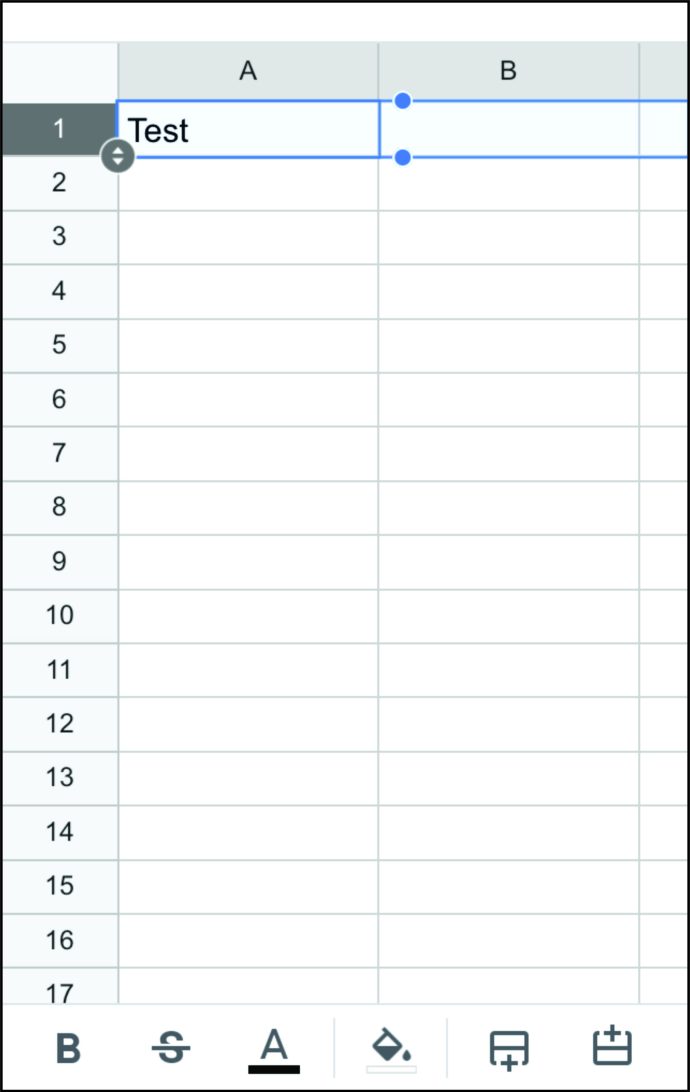
- メニューが表示されたら、3つのドットをタップして他のオプションを表示し、[フリーズ]を選択します。
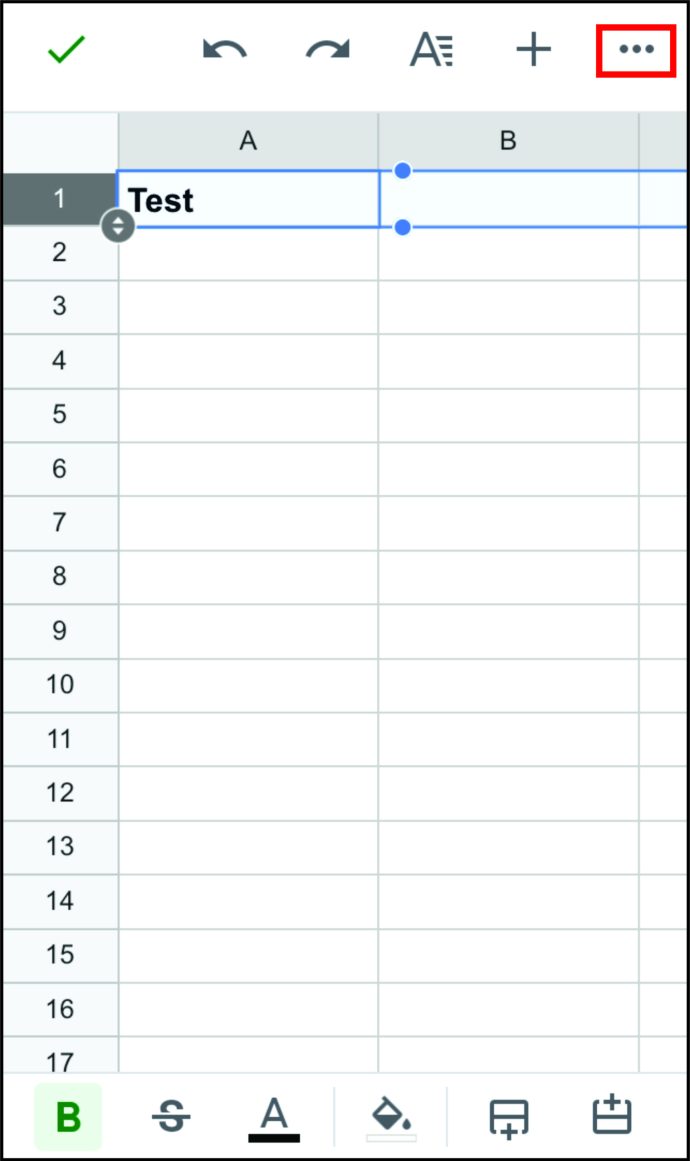
iPhoneアプリで行をフリーズするのは、コンピューターよりもさらに簡単です。フリーズした行をドキュメントの他の部分から分割する灰色の線が表示されるからです。それはあなたがすべてを正しくしたことを意味します。これが新しいヘッダーです。ここで、各列の名前を入力するだけです。下にスクロールすると、タイトルが移動しないため、列名をいつでも確認できます。とても便利です!
AndroidでGoogleスプレッドシートの列に名前を付ける方法
Androidスマートフォンをお持ちの場合、列に名前を付けるには2つの方法があります。最初の方法はiPhoneのプロセスに似ていますが、2番目の方法は少し異なります。セルの範囲に名前を付けることで構成されます。どちらが便利かを判断できるように、両方の方法を紹介します。始める前に、Android用のGoogleスプレッドシートアプリをダウンロードしてください。
最初の方法は次のとおりです。
- アプリを開きます。
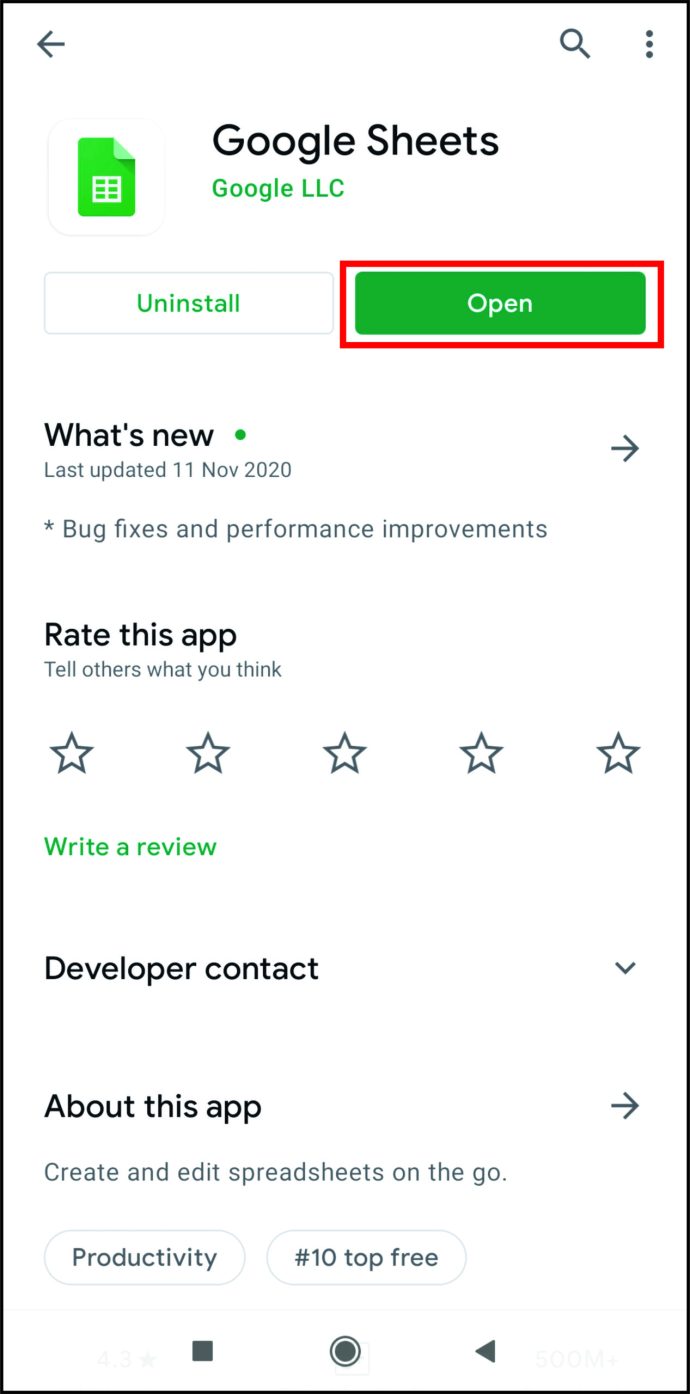
- スプレッドシートを開きます。
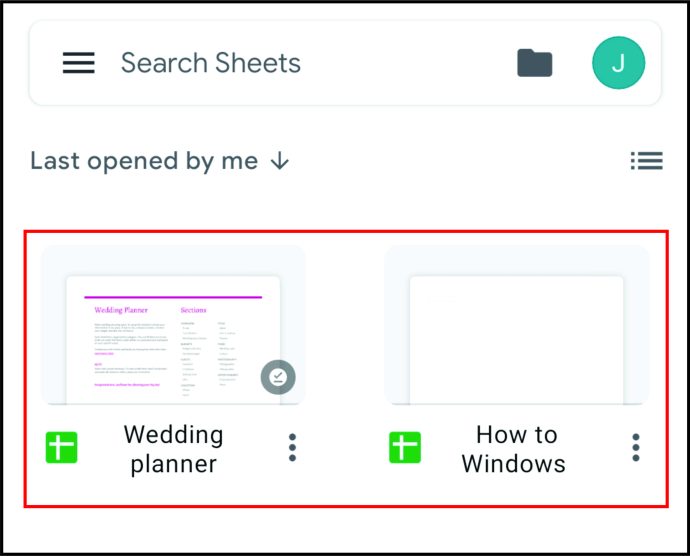
- 最初の行の前にある番号を長押しします。これにより、行全体が強調表示され、ツールバーが開きます。
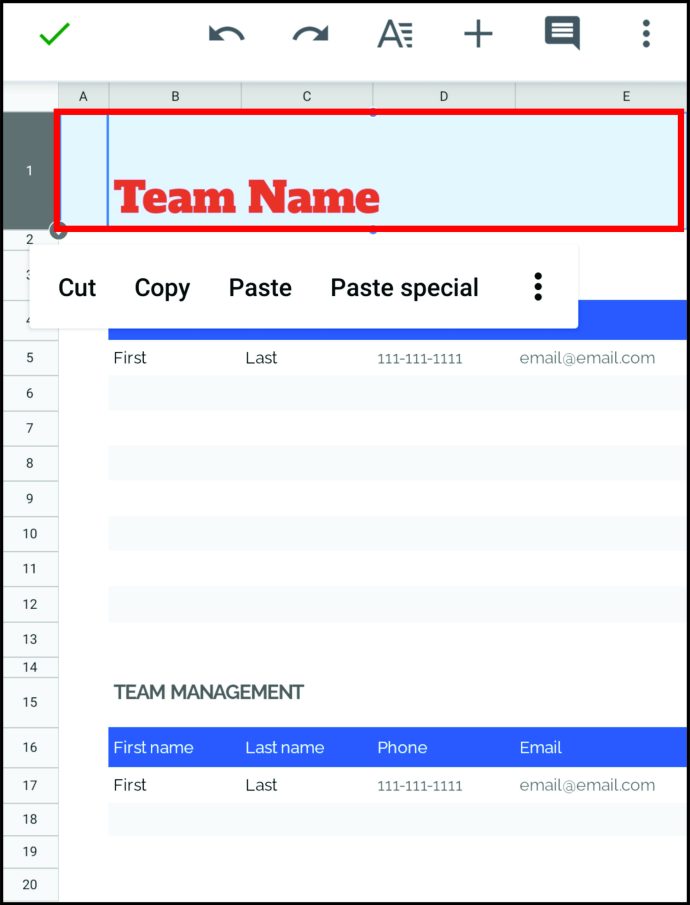
- ツールバーの3つのドット記号をクリックします。
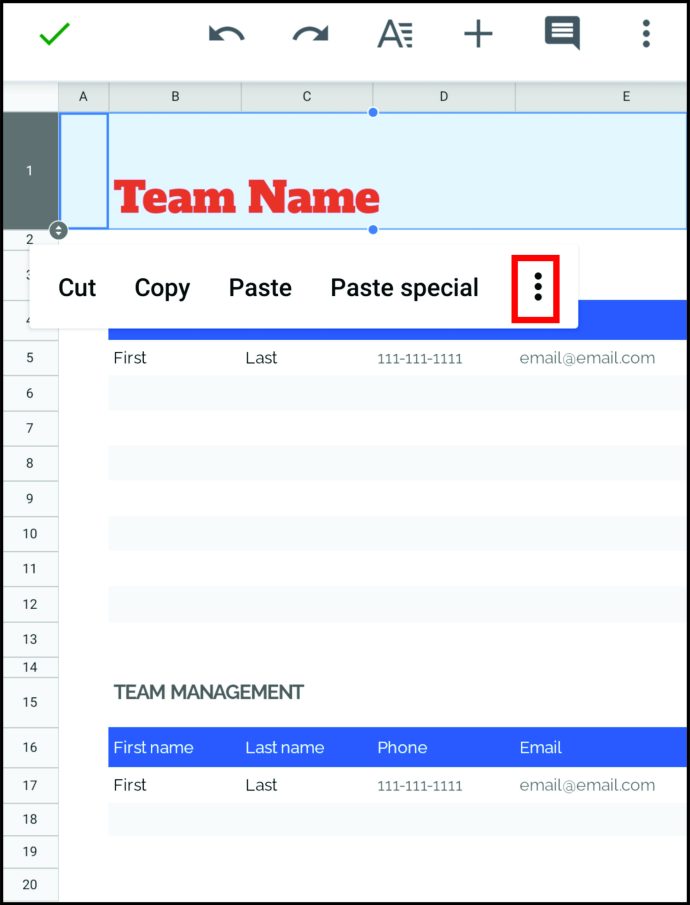
- 「フリーズ」を選択します。
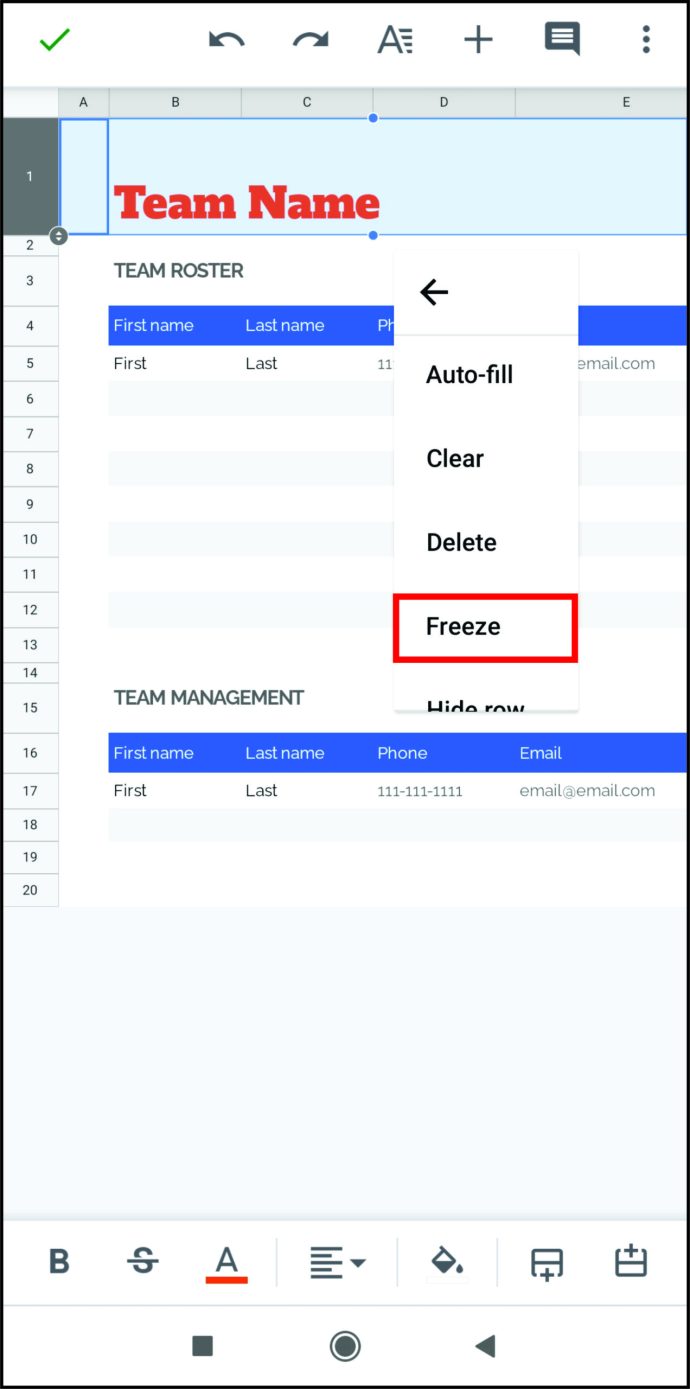
- 最初の行のセルをダブルタップします。
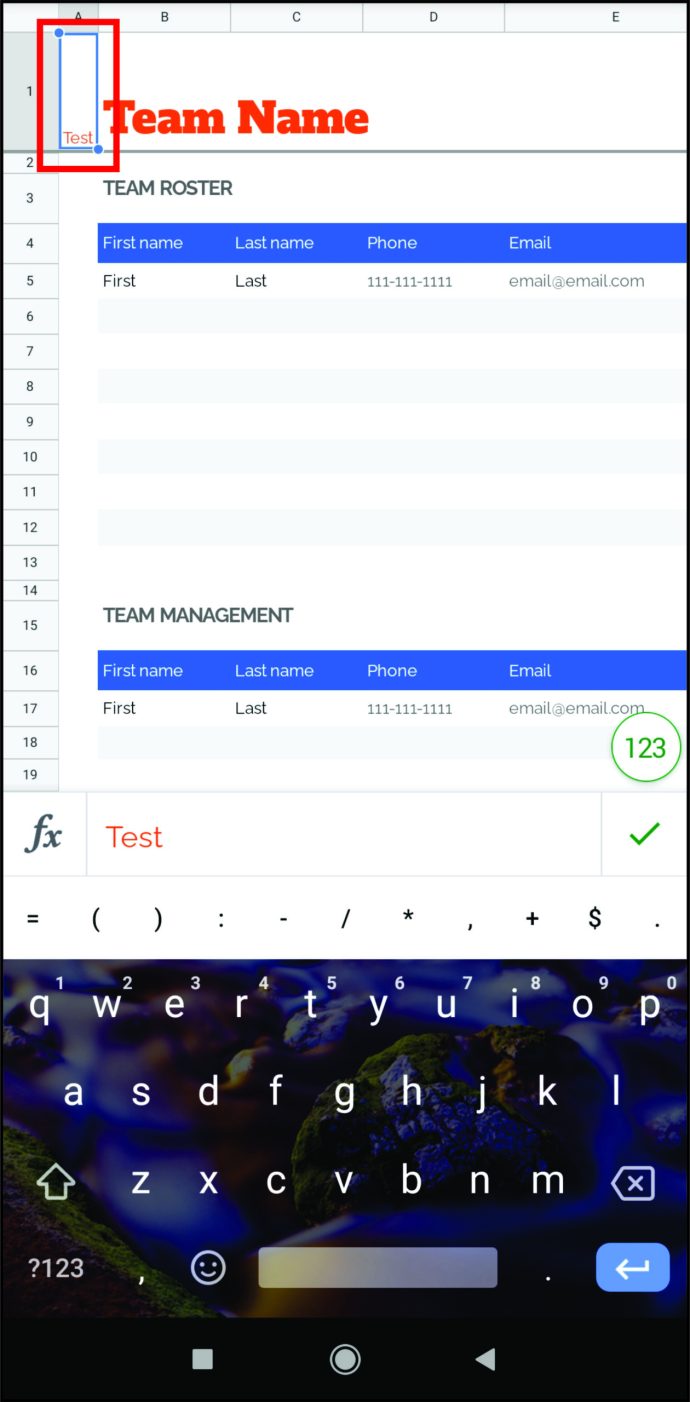
- 列名を入力します。
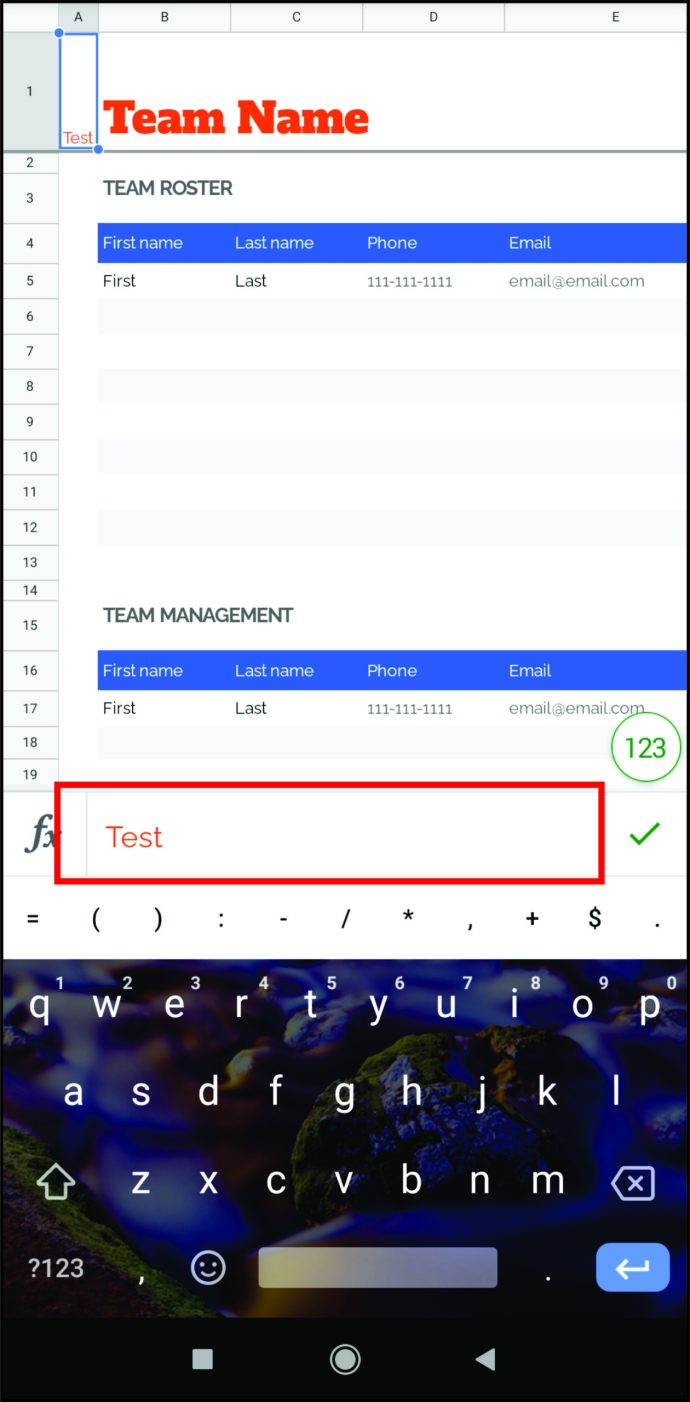
- 青いチェックマークをタップして保存します。
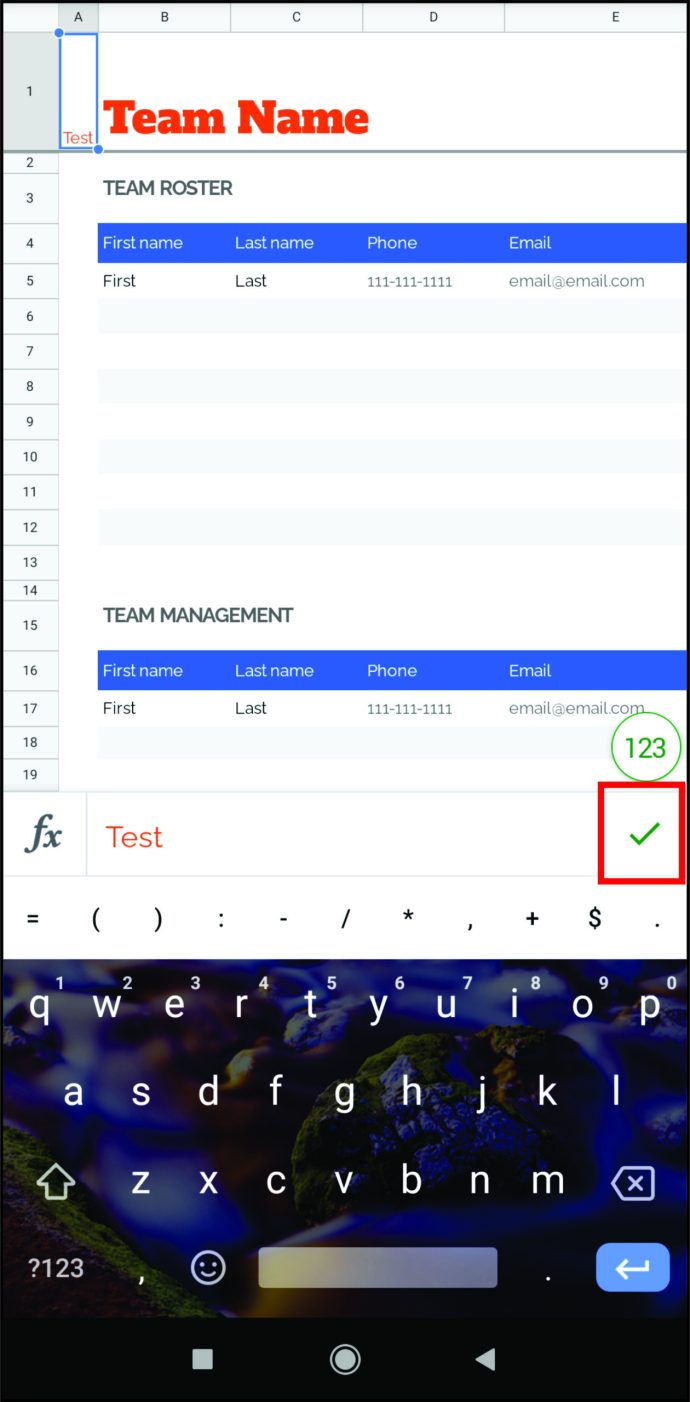
- 各列の最初のセルに対してこのプロセスを繰り返します。
これで、列名が固定され、ドキュメントの最後までスクロールしても移動しないヘッダーを作成できました。ただし、別の方法も試してみたい場合は、次のようにする必要があります。
- アプリを開きます。
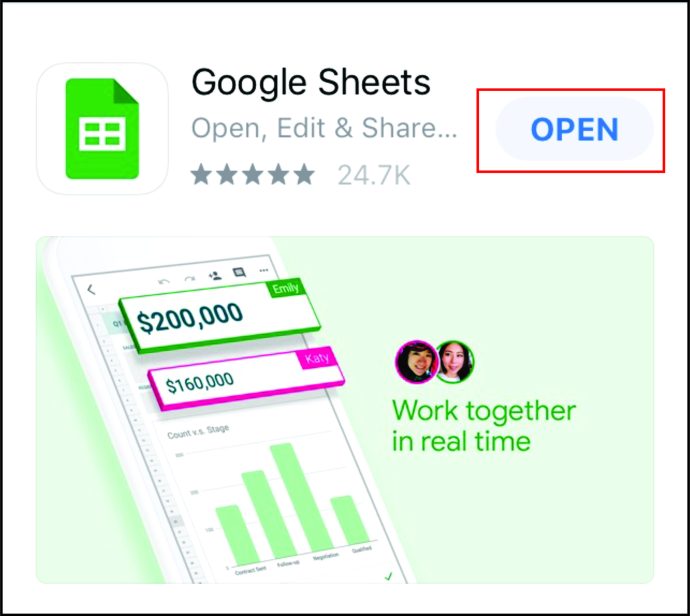
- スプレッドシートを開きます。
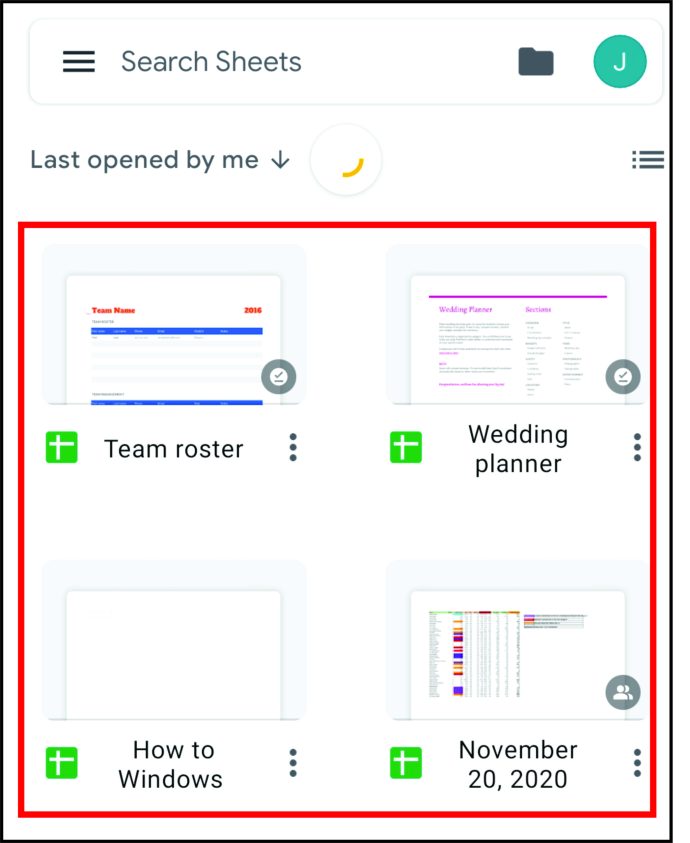
- より多くのオプションを取得するには、3つのドットをタップします。
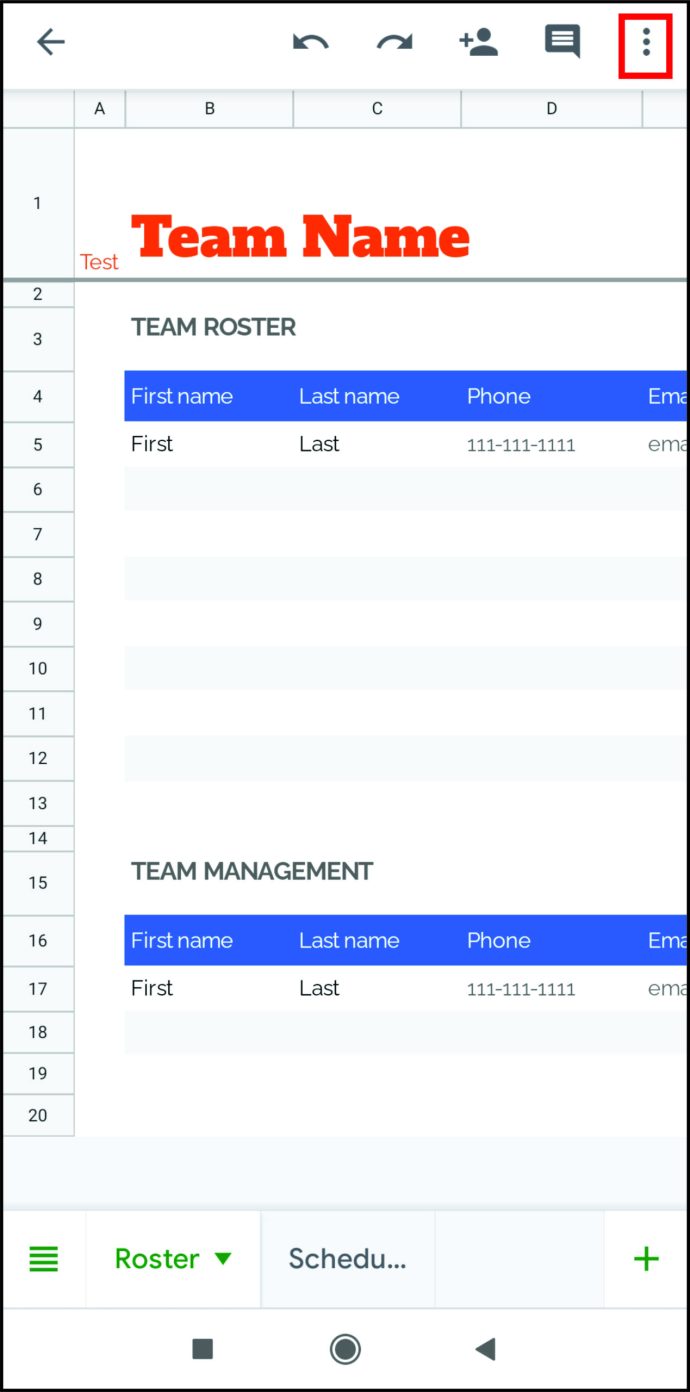
- 「名前付き範囲」を選択します。
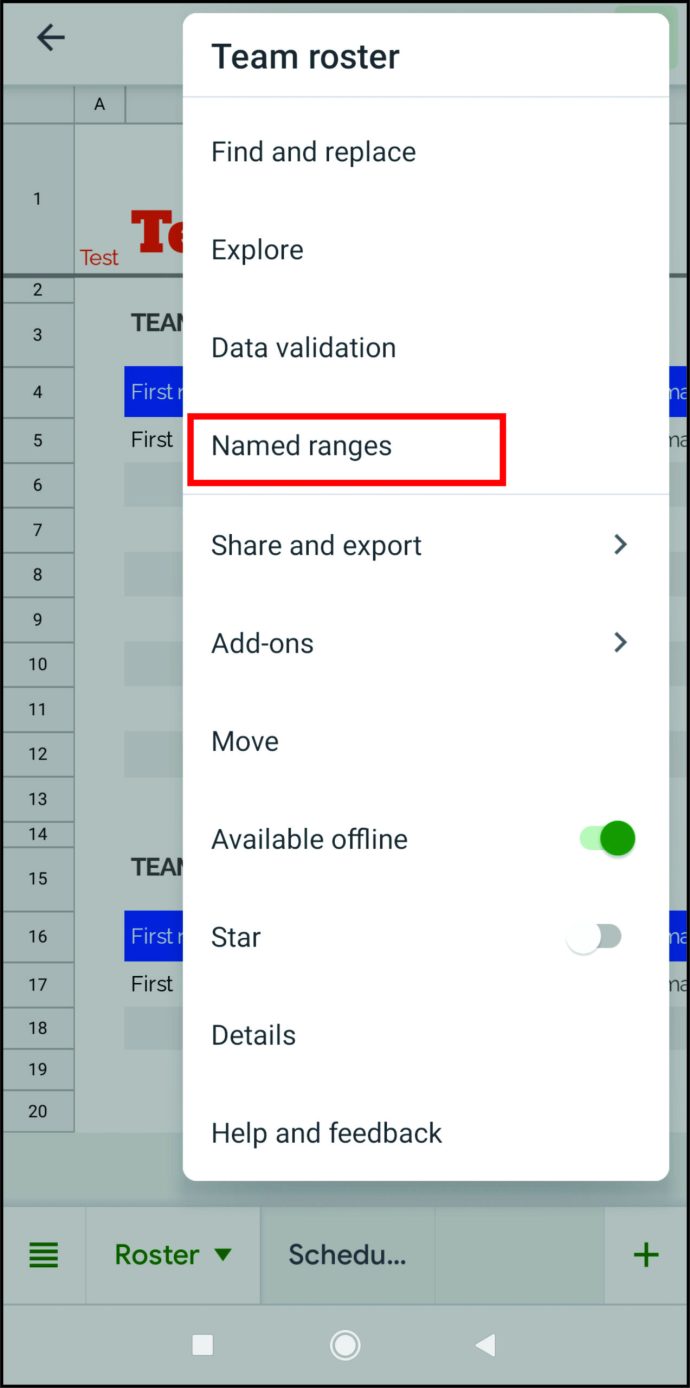
- 名前付き範囲をタップして、シートに表示します。
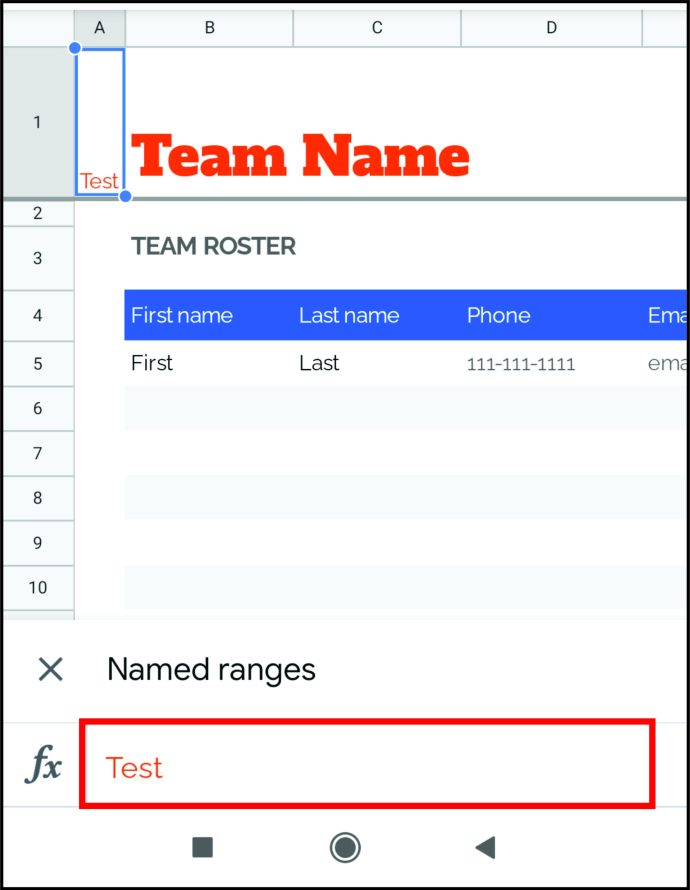
残念ながら、Googleスプレッドシートアプリで名前付き範囲を編集することはできません。そのためには、コンピューターでスプレッドシートを開く必要がある場合があります。
iPadでGoogleスプレッドシートの列に名前を付ける方法
iPadを使用した列の命名は、iPhoneを使用した列の命名と非常によく似ています。もちろん、すべてがあなたが持っているモデルに依存するかもしれませんが、プロセスは一般的に似ています。 iPod用のGoogleスプレッドシートアプリをダウンロードして、始めましょう。あなたがしなければならないことは次のとおりです。
- アプリを開きます。
- スプレッドシートを開きます。
- 最初の行を長押ししてハイライトします。
- メニューが表示されます。 iPadのモデルに応じて、「その他のオプション」または3つのドット記号をタップする必要があります。
- 「フリーズ」を選択します。
- 「1行」を選択します。
- 次に、最初の行の各セルをダブルタップして、名前を入力します。
そこにあります。常にドキュメントの上部に表示される列名を使用してカスタムヘッダーを作成しました。最高の点は、Googleスプレッドシートが自動的に同期されるため、iPhoneまたはMacでスプレッドシートを開いたときに、作成したヘッダーを引き続き表示できることです。
Googleスプレッドシートでセルに名前を付ける方法
列の命名についてはすべて説明しましたが、単にセルの範囲に名前を付けたい場合はどうでしょうか。それを行う簡単な方法があり、私たちはあなたが知る必要があるすべてを説明します。これは、特に多くの数式を扱っている場合に非常に役立ちます。毎回「A1:B10」と入力する代わりに、「予算」や「経費」などのカスタム名を入力するだけです。
Googleスプレッドシートでセルに名前を付ける方法は次のとおりです。
- スプレッドシートを開きます。
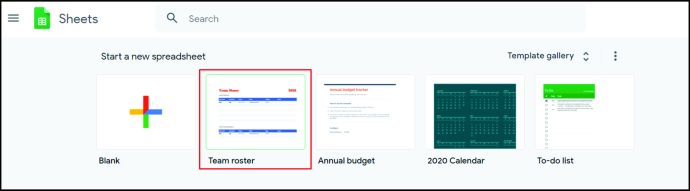
- 名前を付けるすべてのセルを選択します。
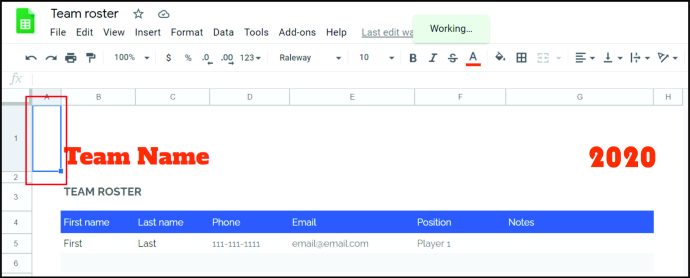
- 「データ」をクリックします。
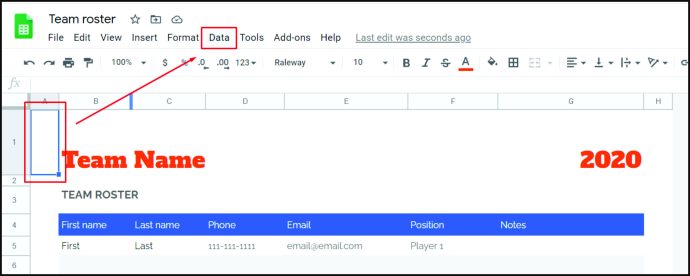
- 「名前付き範囲」を選択します。
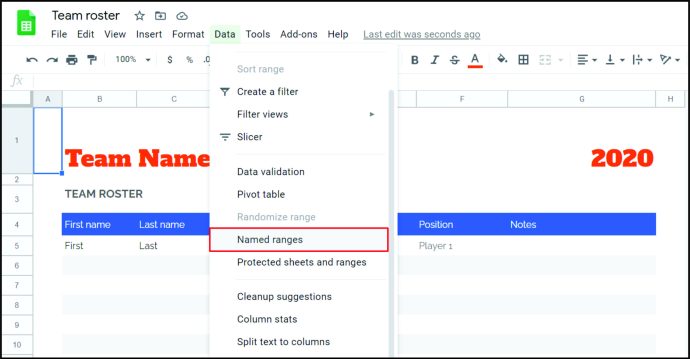
- 使用する名前を入力します。
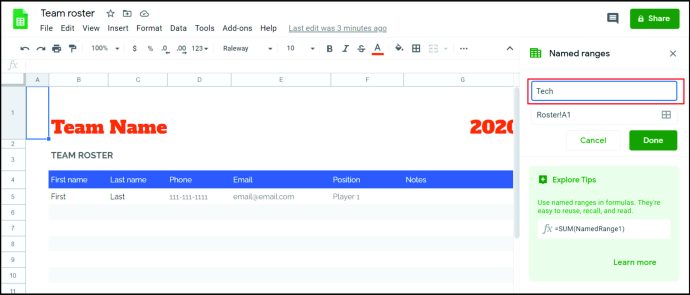
- 「完了」をクリックします。
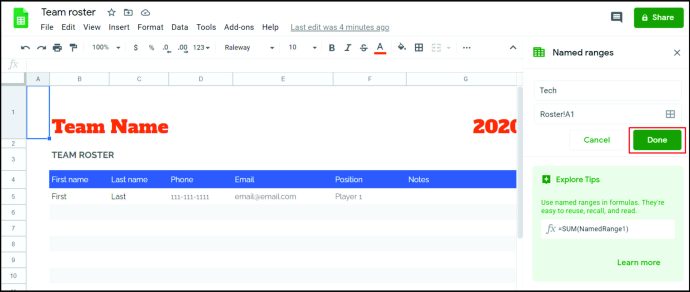
それでおしまい。より多くのセルに名前を付ける場合は、スプレッドシートで別のセル範囲を選択するだけです。フィールドが大きすぎてマウスで選択できない場合は、テキストボックスにセル範囲を入力して選択できます。
名前にスペースや句読点を含めることはできません。また、数字を含めることはできますが、数字で始めることはできません。
Googleスプレッドシートの列名を変更する方法
最も難しい部分は、列に名前を付けて新しいヘッダーを作成することです。一度実行すると、列名を簡単に変更できます。あなたがしなければならないことは次のとおりです。
- スプレッドシートを開きます。
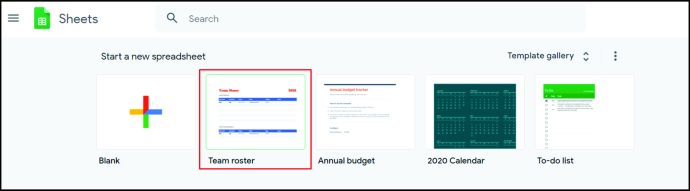
- 列名を含む最初の行のセルをクリックします。
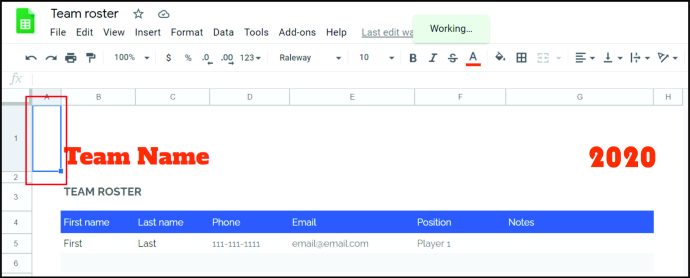
- テキストバーに移動し、古い名前を消去して、新しい名前を入力します。
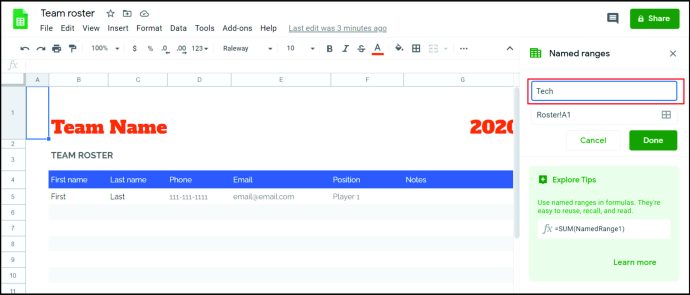
- 「Enter」を押して保存します。
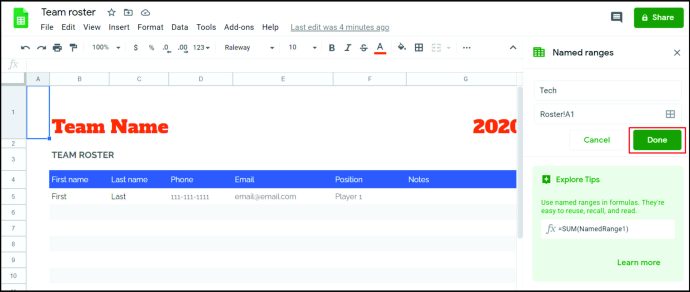
そこにあります。名前を変更しても、このセルはヘッダーのままにする必要があります。ただし、Googleスプレッドシートでは一部のヘッダーで問題が発生することがあり、設定が変更される可能性があります。ただし、心配する必要はありません。これが発生した場合は、その行を再度フリーズするだけです。
その他のFAQ
Googleスプレッドシートの列をアルファベット順に並べる方法
列をアルファベット順に並べ替える場合は、最初にアルファベット順にするすべての列を選択します。次に、トップメニューを開き、「データ」をクリックします。 「シートをAからZに並べ替える」をクリックします。または、逆にアルファベット順に並べ替える場合は、[シートをZからAに並べ替える]を選択することもできます。
ヘッダーを保持して他のすべてのセルを並べ替える場合は、必ず[データにヘッダー行があります]オプションを選択してください。そうすれば、Googleスプレッドシートはタイトルを並べ替えから除外し、本来のように別の行として扱います。
Googleスプレッドシートで列ヘッダーを作成するにはどうすればよいですか?
Googleスプレッドシートでカスタムヘッダーを作成するのはとても簡単です。あなたがしなければならないのはあなたの文書の上部に空白の行を追加することです。各ヘッダーの名前を入力してから、その行をフリーズします。 Googleスプレッドシートアプリを使用している場合は、列ヘッダーを残りのセルから分離している灰色の線が表示されます。
固定された行のセルは、一番上にとどまるため、列ヘッダーとして機能します。ドキュメントの一番下までスクロールしても、いつでも表示できます。ヘッダーをフォーマットから除外し、スプレッドシートの他のすべてのセルをフォーマットすることもできます。
カスタマイズ
多くの人は、Googleスプレッドシートのデフォルトの列名を特に好きではありません。大量のデータを処理する場合、これらはあまり役に立ちません。A〜Zの文字はおそらく役に立ちません。ありがたいことに、列に好きな名前を付けて、名前を固定する方法があります。この記事がお役に立てば幸いです。また、新しいことを学んだことを願っています。
Googleスプレッドシートの列と行をカスタマイズしますか?列を整理するのに役立つ他のトリックはありますか?以下のコメントセクションでお知らせください。